
Har du noen gang formatert en harddisk, bare for å innse at datamaskinen ikke har en DVD- eller CD-stasjon? Og nå trenger du en oppstartbar USB-minnepinne? Eller kanskje du trodde at datamaskinen kunne startes fra en USB-stasjon, men versjonen av BIOS tillater ikke det?
Selv om du ikke trenger det akkurat nå, fortsett og lag din Windows-USB eller -video med oss nå. Det er ikke noe du trenger ofte, men den gangen du gjør det, vil du være så glad du allerede har det!
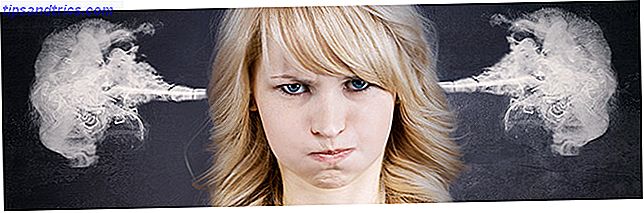
Enten du bare går inn i å ta den ultimate kontrollen over datamaskinen din, eller om du er den ene vennen, går til datamaskinhjelp, eller hvis du er en dedikert datatekniker, er det fint å vite noen forskjellige måter å installere Windows på. ISO er det enkleste filformatet for å bygge en oppstartbar plate eller USB-enhet.
MERK: Hvis du vil lage oppstartbare CDer av Windows, kan du bare gjøre det med Windows Vista eller XP. Hvis det er Windows-versjonen du kjører, kan jeg foreslå å bytte over din eldre datamaskin til Linux De beste Linux-distribusjonene for Windows XP-flyktninger De beste Linux-distribusjonene for Windows XP-flyktninger Les mer? Jeg har brukt omtrent to timer på jakt etter legitime Vista eller XP-nedlastinger for å lage oppstartbare CDer for å installere dem, uten lykke. Selv søk på forskjellige bit torrent nettsteder kom opp med ingenting lovende.
Hva er en ISO? Hva er ISO-filer og hvordan du kan lage, bruke og brenne dem gratis i Windows 7 Hva er ISO-filer og hvordan du kan lage, bruke og brenne dem gratis i Windows 7 ISO-filer kan opprettes fra hvilken som helst CD eller DVD du har ligge rundt omkring. De kalles "diskbilder" fordi de er et eksakt bilde av en plate. En ISO-fil inneholder en nøyaktig representasjon av ... Les mer
Det er et rettferdig spørsmål. Enhver fil som slutter i .iso refereres vanligvis til som en ISO. En ISO-fil er en sektor for sektorkopi av alle dataene fra en plate. Det er en virtuell kopi av en CD eller DVD, med samme filstruktur og de samme dataene. Tenk på det som en perfekt fotokopi av et fotografi. Kopien vil ha alle farger, skygger og nyanser av originalen. Kanskje derfor kalles ISO-eksemplarer som "bilder" av originalen.
Akronymet ISO kommer fra navnet på organisasjonen som er ansvarlig for å skape industristandarder - I nternational O rganization for S tandardization. Ja, det burde være IOS, men de skjønte at ISO var bedre.
Å ha en ISO på en plate er også nyttig for å sende en kopi av en plate fra en datamaskin til en annen. Med det som en perfekt duplikat, blir ingenting tapt i kopiering eller komprimering. Du vil ofte se ISO-filer av programmer og operativsystemer på små torrentkataloger eller andre fildelingssteder. Kanskje du vil gjøre programinstallasjonsplater i ISO-filer Ingen DVD-stasjon? Ikke noe problem! Lag og lag ISO-filer gratis med disse verktøyene Ingen DVD-stasjon? Ikke noe problem! Opprett og lag ISO-filer gratis med disse verktøyene Min datamaskin har ingen optiske stasjoner lenger. Det betyr CD-stasjoner, DVD-stasjoner, Floppy-stasjoner - de har alle blitt kuttet ut og gjort unna med evig. Hvis et bestemt stykke periferutstyr ikke har en ... Les mer.
Hva betyr Bootable Mean?
Ethvert medium, enten det er en USB-minnepinne, CD eller DVD, kan startes hvis du kan bruke den til å starte datamaskinen fra USB-stasjonen eller -disken, i stedet for datamaskinens harddisk. Når du installerer Windows, må mediet du bruker, starte opp.
Hvordan får jeg en ISO av Windows?
Vel, alt avhenger av hvilken versjon du trenger. La oss ta en titt på Windows 7, Windows 8.1 og Windows 10. Alle er tilgjengelige fra Microsoft via nedlastinger som inkluderer et verktøy for å lage oppstartbare medier.
Windows 7
Den offisielle måten å opprette gjenopprettingsmedier er gjennom Microsofts Software Recovery-side. Før du går over der, må du sørge for at du har Windows 7-produktnøkkelen Microsoft trekker tilbake Windows 7: Slik kan du fortsatt få en kopi Microsoft treffer Windows 7: Slik kan du fortsatt få en kopi Windows 7 Home og Ultimate-utgaver har vært pensjonert. Hvis du vil ha en datamaskin uten Windows 8.1, er alternativene begrenset. Vi har samlet dem for deg. Les mer .
Vær oppmerksom på, for denne metoden kan fungere, kan du ikke bruke en O riginal E quipment M anufacturer (OEM) nøkkel. Det må være fra enten en Windows installasjonsplate eller fra en tidligere nedlastet ISO kjøpt fra Microsoft. Hvis nøkkelen din kom fra noe annet sted, er det fortsatt en måte å få en skikkelig og sikker ISO på, som vi ser på i noen få avsnitt.
Du finner Windows-produktnøkkelen enten med det originale installasjonsmediet, eller i en e-post fra Microsoft fra når du opprinnelig kjøpte den. Hvis du ikke har noen av disse, kan du gjenopprette Windows-nøkkelen fra datamaskinen din ved hjelp av produktnøkkelfinnerprogramvaren. 3 Bærbare programmer som hjelper deg med å finne servertaster på Windows PC 3-bærbare programmer som hjelper deg med å finne servertaster på Windows-PCen din. Jeg har aldri betalt en del av endring for en shareware-applikasjon eller et abonnement, du kjenner boret. Serietaster i form av tekststrekk eller -filer er ganske mye universell standard. The ... Les mer.
Det er flere å velge mellom, men for denne artikkelen, la oss bruke Magical Jellybean's KeyFinder. Den gratis versjonen vil gjøre. Når du har fullført installasjonen, vil den umiddelbart vise deg produktnøkkelen. Det er 25 tegn-tasten merket CD-nøkkel. Det er en god ide å skrive det ned på et trygt sted, hvis du trenger å referere til det senere.
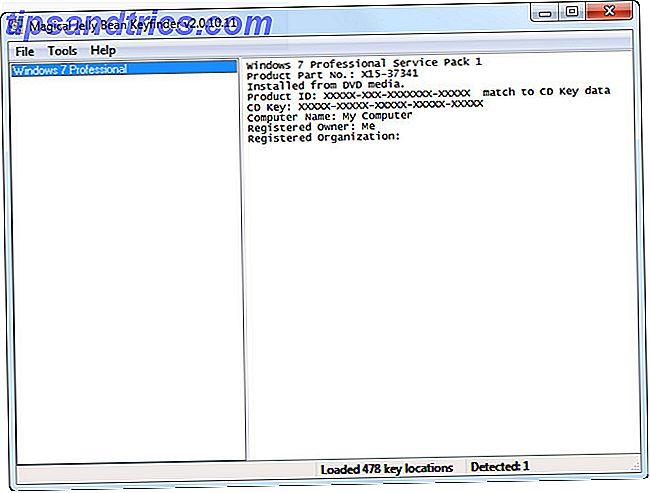
Bevæpnet med produktnøkkelen, gå over til Microsoft Software Recovery-siden, og følg instruksjonene der. På slutten av prosessen har du en ISO-versjon av Windows og et verktøy for å lage en oppstartbar USB-stasjon eller DVD.
Hvor kan jeg laste ned en ISO av Windows 7?
Du kan fortsatt laste ned Windows 7 fra TechRiver, en offisiell e-handelsleverandør for Microsoft. Her er noen direkte nedlastingskoblinger for deg.
- Windows 7 32-biters Ultimate x86
- Windows 7 64-biters Ultimate x64
- Windows 7 32-biters profesjonell x86
- Windows 7 64-biters profesjonell x64
- Windows 7 32-biters Home Premium x86
- Windows 7 64-biters Home Premium X64
Hvis du leter etter Windows 7 på et annet språk, har TechVerse en serie lenker til TechRiver-nedlastingene.
Bare hvis disse koblingene blir døde, er Softpedia et annet nettsted hvor du kan laste ned Windows 7. Selv om disse ikke er Microsoft-godkjente nedlastinger, har Softpedia et rimelig rykte for å levere sikker programvare. Du kan finne flere versjoner av Windows 7 der, eller bare bruk de praktiske koblingene som følger med:
- Softpedia - Windows 7 Ultimate 32-bit x86 ISO
- Softpedia - Windows 7 Ultimate 64-bit x64 ISO
- Softpedia - Windows 7 Home Premium 32-bit x86 ISO
- Softpedia - Windows 7 Home Premium 64-bit x64 ISO
- Softpedia - Windows 7 Professional 32-bit x86 ISO
- Softpedia - Windows 7 Professional 64-bit x64 ISO
Nedlasting skal ta en stund. Windows XP-versjonene x86 (32-biters Windows) er om lag 2, 6 GB, og versjonene x64 (64-biters Windows) er omtrent 3, 1 GB. Avhengig av Internett-hastigheten kan det ta flere minutter eller timer.
Windows 8.1
La oss si at du trenger Windows 8.1 ISO. Ikke noe problem. Du kan få det. Pek nettleseren din til Microsoft Create Installation Media for Windows 8.1-siden. Merk at hvis du ikke kjører Windows 8 eller 8.1 på datamaskinen du prøver å lage media fra, må du oppgi en produktnøkkel Fire steder for å finne Windows 8-produktnøkkelen Fire steder for å finne Windows 8 Produktnøkkel Med Windows 8 ble det vanskeligere å finne den 25-sifrede produktnøkkelen. Men du trenger fortsatt å laste ned installasjonsmedier eller installere på en maskin som ikke kom forhåndsinstallert med Windows 8. Les mer. Instruksjonene der vil gå deg gjennom prosessen med å opprette enten en oppstartbar USB flash-stasjon eller DVD av en hvilken som helst versjon Windows 8.1.
Når du går gjennom prosessen på Microsofts side, kan du velge å enten opprette en oppstartbar USB eller DVD. Hvis du velger USB-ruten, trenger du en USB-minnepinne på minst 4 GB i størrelse og uten filer på den. Alt på stasjonen vil bli slettet av prosessen. USB-metoden krever også at USB-stasjonen kobles til for å starte prosessen.
Hvor kan jeg laste ned en ISO av Windows 8.1?
For gratis og helt trygt? Når du skriver dette, er det ikke noe. Selvfølgelig kan du laste den ned via bit torrent, men det er bare å spørre om problemer. Beklager.
Windows 10
Den nyeste, og uten tvil største versjonen av Windows, kan lastes ned som Windows 10 Technical Preview ISO fra Microsoft. Vær oppmerksom på, dette er en teknisk forhåndsvisning - noe som betyr at det ikke nødvendigvis er stabilt eller at det vil fungere bra på datamaskinen. Hvis du skal gjøre dette, må du sørge for at du har en sikkerhetskopi av ditt nåværende operativsystem, eller installer kanskje Windows på en virtuell maskin. Test et nytt operativsystem? Hold deg trygg med en virtuell maskinstesting av et nytt operativsystem? Hold deg trygg med en virtuell maskin Les mer på datamaskinen. Så godt som det ser ut, vil du kanskje ikke bruke Windows 10 som hovedoperativsystem Hvorfor Windows 10-teknisk forhåndsvisning bør ikke være ditt hovedoperativsystem Hvorfor Windows 10-teknisk forhåndsvisning bør ikke være ditt hovedoperativsystem Hvis du tror Windows 10 er en keylogger, du vet ingenting om formålet med en teknisk forhåndsvisning. Det er ok fordi vi er her for å forklare. Les mer, bare enda.
Lag en oppstartbar USB-minnepinne
Nå som du har Windows ISO, er det på tide å sette den enten på en DVD eller USB-minnepinne og gjør den oppstartbar. La oss starte med en USB-minnepinne.
Det finnes flere gode verktøy for å hjelpe deg med å gjøre ISO til en oppstartbar USB. Muligens er den enkleste å bruke Rufus.
Rufus krever at du har administratornivåtilgang på datamaskinen du bruker den på. Når den er lastet ned, høyreklikker du på den og velger Kjør som administrator .
Når Rufus åpner ser du følgende vindu:
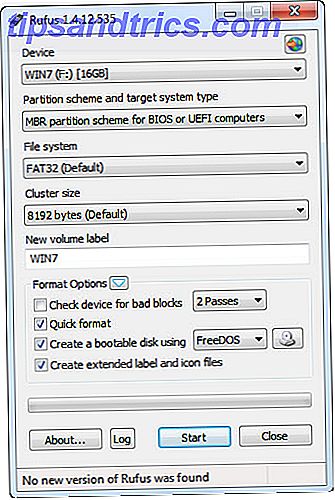
I feltet Enhet må du kontrollere at du har valgt den spesifikke USB-flash-stasjonen du vil bruke. Merk at den skal være minst 4 GB i kapasitet. Hvis du ikke er sikker på hvilken flash-stasjon som er, er det sikreste å fjerne alle dem fra datamaskinen din, unntatt den du vil bruke.
Ikke bekymre deg selv med de neste fire feltene. De vil automatisk sortere seg ut når du velger ISO du vil bruke. Kontroller at boksene Hurtigformat, Opprett en oppstartbar disk, og Opprett utvidet etikett og ikonfiler er merket.
Rett ved siden av etiketten Opprett en oppstartbar disk ved hjelp av, er det en rullegardinboks. Klikk på den og velg ISO Image . Til høyre for det er det en knapp som ser ut som en DVD foran eller en harddisk. Klikk på det og naviger til plasseringen av ISO-filen du vil bruke. Dobbeltklikk på ISO-filen for å velge den for bruk.
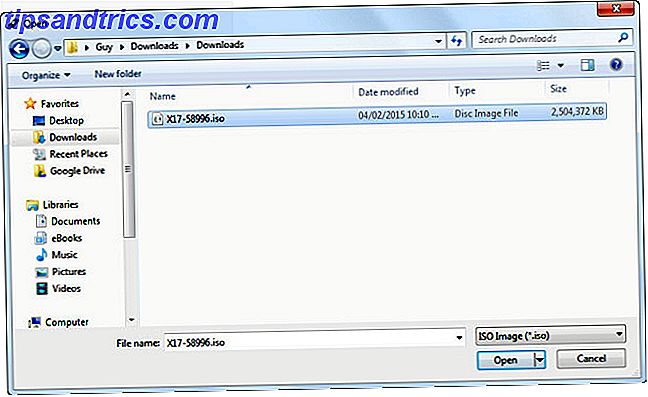
Ta en titt på Rufus nå. Se hvordan noen ting har endret seg automatisk? Det er bra.
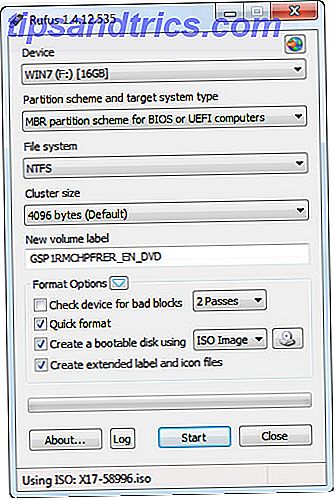
For å starte prosessen, klikk på Start- knappen.
Prosessen tar litt tid. Rufus gjør ikke bare flash-stasjonen oppstartbar, det skriver også flere gigabyte data til USB-flash-stasjonen. Avhengig av forskjellige maskinvarefaktorer, forvent at dette tar ca 10 minutter.
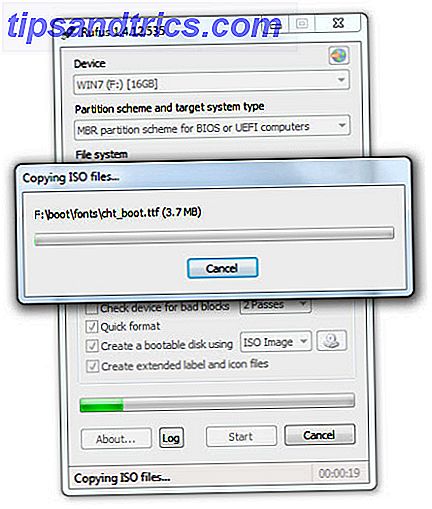
Når prosessen er fullført, har du en Windows Bootable USB Flash Drive. Bruk klokt.
Lag en oppstartbar DVD eller CD
For denne delen bruker vi begrepet DVD, i stedet for DVD og CD. Hvis du ønsket å installere Windows Vista eller XP, og var heldig nok til å finne en ISO av enten, er prosessen nesten identisk for begge medier.
Før du begynner, må du kontrollere at datamaskinen din kan skrive til en DVD eller CD. Mange nye bærbare datamaskiner har ikke lenger en DVD / CD-spiller i dem, og eldre datamaskiner kan bare ha en CD-leser. Vær sikker på at det er en ny, tom, skrivbar DVD som skal brukes, og at den er i datamaskinen.
Finn deg et programvareverktøy som kan hjelpe deg med å lage en oppstartbar DVD. Det er mange forskjellige oppstartbare DVD-opprettingsverktøy der ute. For våre formål bruker vi CDBurnerXP CDBurnerXP - et stort brennende verktøy for CDer DVDer, Blu-Stråler og ISOs [Windows] CDBurnerXP - Et stort brennerverktøy for CDer DVDer, Blu-Stråler og ISOer [Windows] Optiske plater er ikke for alltid, men selv om de mister betydning, er DVDer og Blu-Ray-plater fortsatt et flott medium for langsiktige sikkerhetskopier, gitt at du lagrer dem riktig og ikke bruker dem som din ... Les mer for å lage en oppstartbar DVD.
Hvis du vil prøve noe annerledes, er ImgBurn en god DVD-brennende app. ImgBurn - Enkel og gratis CD- og DVD-brennerapp ImgBurn - Enkel og gratis CD- og DVD-brennerapp Les mer, også.
La oss anta at du allerede har lastet ned og installert CDBurnerXP. Hvis du ikke har det, kom deg videre! Merk at når du installerer CDBurnerXP, gir det deg muligheten til å installere et annet program som heter Wajam.
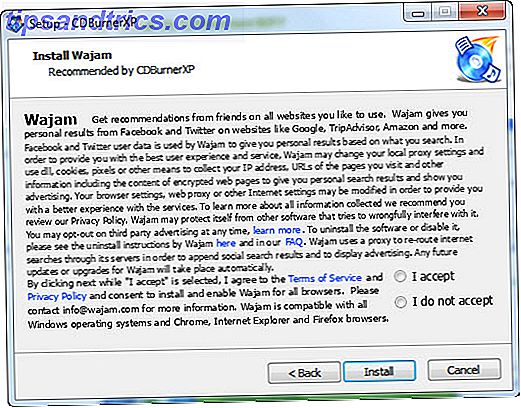
Nå, la oss komme til virksomheten med å brenne vår Windows Bootable DVD.
Åpne CDBurnerXP. I det første vinduet vil du legge merke til flere alternativer. Hvert alternativ fungerer som en konfigurasjonsveiviser. Velg jobben du vil gjøre, og programmet vil gå deg gjennom det. La oss velge Brenn ISO-bilde, og klikk deretter på OK- knappen. Nå er det en god tid å sørge for at du har en DVD i datamaskinen.
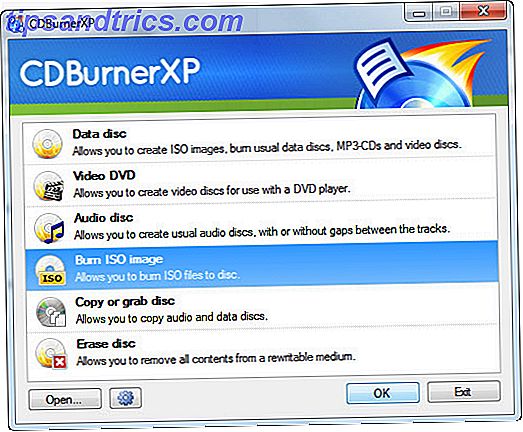
CDBurnerXP vil at du skal velge hvilken DVD-brenner ISO-filen vil bli brent. Sjansen er at du bare har en, så det blir forhåndsvalgt. Hvis du har mer enn én CD / DVD-brenner i datamaskinen, bruker du rullegardinmenyen merket Target device: å velge hvilken du vil bruke. CDBurnerXP kan gjøre noen små justeringer av innstillingene, avhengig av CD / DVD-brenneren du har valgt. Det er ok.
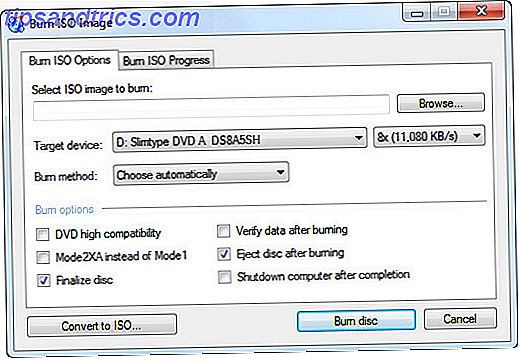
Klikk nå på Browse- knappen og naviger til ISO-filen din. Når du finner den, dobbeltklikk på den for å velge den.
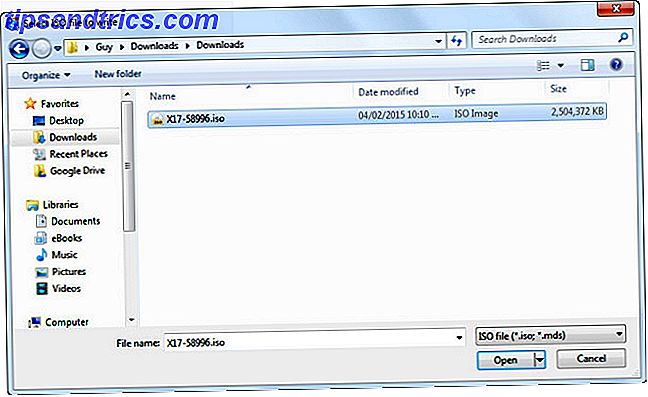
For å starte brenningsprosessen, klikk på Brenn plate- knappen. Du får se et fremdriftsvindu som det nedenfor.
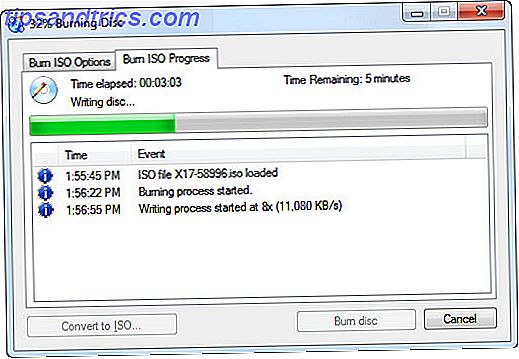
Når det er gjort, ser du et ferdighetsvindu som viser deg hvor lenge brenningen tok og den gjennomsnittlige bithastigheten som den brente på. Slags interessant.
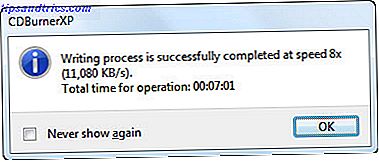
Brenningsprosessen for dette eksemplet tok bare 7 minutter og 1 sekund. Det er ganske fort.
Hva nå?
Merk DVD eller USB-stasjonen og sett den på et trygt sted der du finner det når du trenger det neste. Kanskje legge merke til smarttelefonen din om hvor du har satt den, bare hvis det trygge stedet er så trygt du glemmer beliggenheten.
Du vil kanskje børste opp hvordan du endrer hvilken enhet datamaskinen støtter fra Slik endrer du oppstartsprosessen på PCen (slik at du kan starte opp fra USB) Slik endrer du oppstartsprosessen på PCen (slik at du kan starte opp fra USB) Lær hvordan du endrer oppstartsrekkefølgen på datamaskinen din. Det er viktig å feilsøke problemer og justere innstillinger, og det er mye enklere enn du tror. Les mer, så det vil starte fra enten.
Det er det. Det er alt der er til det. Det kan ikke virke som mye, men vi har dekket alt fra å få ISO for din versjon av Windows, få programvare til å opprette en oppstartbar USB-minnepinne. 5 Bruker for en USB-stick Du visste ikke om 5 bruksområder for en USB Stick du ikke visste om Vi har alle brukt USB-pinner til å transportere filer mellom datamaskiner og sikkerhetskopiere filene våre, men det finnes andre kule ting du kan gjøre med en USB-pinne. Les mer og hvordan du bruker det, og hvordan du bruker ett bestemt verktøy for å lage en oppstartbar DVD fra Windows ISO.
Hvis du har fått noe fra denne artikkelen, eller kjenner noen som kan dra nytte av det, kan du gjerne dele den med dem. Vi har flere måter å gjøre det på. Se på venstre side eller nederst for brukervennlige Twitter-, Google+- og Facebook-koblinger.
Vi er store på å lære, så hvis du har et spørsmål eller noe å legge til, er du velkommen til å gjøre det i kommentarene nedenfor. Vi er alle sammen om dette.
Bildekreditter: Pekende på dataskjerm og sint kvinne med ører som blåser damp via Shutterstock.


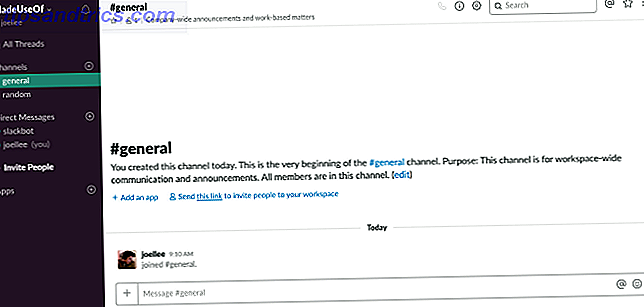
![8 Facebook-grupper du bør bli med eller opprette i dag [ukentlige Facebook-tips]](https://www.tipsandtrics.com/img/social-media/559/8-facebook-groups-you-should-join.png)